Correção: Discord Ocorreu um erro de Javascript no processo principal
Neste artigo, tentaremos resolver o erro "Um erro de Javascript ocorreu no processo principal" que os usuários do Discord encontram após executar o aplicativo.

Usuários do Discord, após executar o aplicativo, "Um erro de Javascript ocorreu no processo principal" seguido por "exceção não capturada" seguido por "não é possível encontrar o módulo >" indica que eles encontraram o erro. Se você estiver enfrentando esse problema, poderá encontrar uma solução seguindo as sugestões abaixo.
- O que é Discord? Ocorreu um erro de Javascript no processo principal?
- Como corrigir no Discord um erro de Javascript no processo principal
O que é Discord? Ocorreu um erro de Javascript no processo principal?
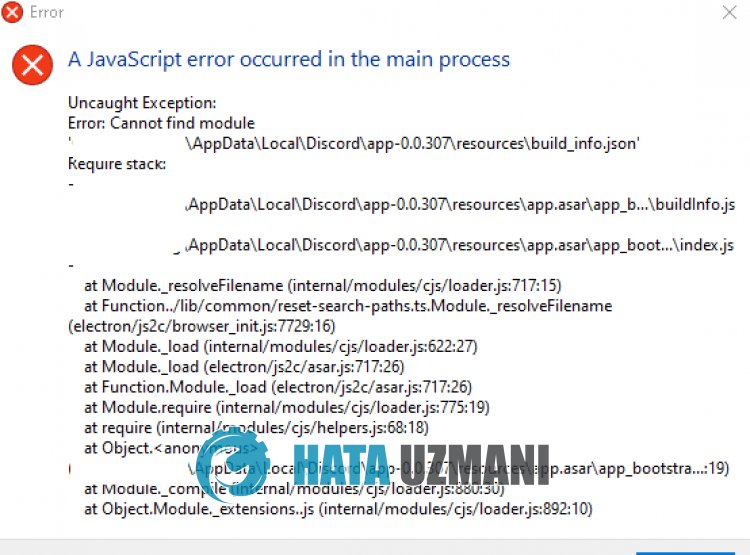
Discord "Um erro de Javascript ocorreu no processo principal" ocorre devidoadanos no arquivo.
Além disso, o firewall do Windows pode impedir que alguns arquivos javascript do Discord sejam gravados elidos.
Claro, você pode encontrar tais erros não apenas por causa deste problema, mas também por causa de muitos outros problemas.
Para isso, tentaremos resolver o problema apresentando algumas sugestões.
Como corrigir um erro de Javascript no processo principal do Discord
Para corrigir esse erro, você pode encontrarasolução para o problema seguindo as sugestões abaixo.
1-) Reinstale o aplicativo Discord
Alguns problemas no aplicativo Discord podem nos fazer encontrar vários erros. Para isso, podemos eliminar o problema reinstalando o aplicativo Discord.
- Abraatela inicial de pesquisa digitando "%localappdata%" e pressionando Enter.
- Excluaapasta "Discord" na pasta aberta.
- Depois de excluir, abraatela de pesquisa inicial digitando "%appdata%" e pressionando enter.
- Excluaapasta "discord" na pasta aberta.
Após este processo, baixe o aplicativo Discord e execute o processo de instalação e verifique se o problema persiste.
2-) Execute o aplicativo Discord como administrador
Embora possa parecer uma sugestão simples, executar aplicativos como administrador pode evitar que encontremos vários problemas.
Para isso, feche completamente o aplicativo Discord comaajuda de um gerenciador de tarefas e execute-o como administrador e verifique se o problema persiste.
3-) Desligue o Antivírus
Desative qualquer programa antivírus que você use ou exclua-o completamente do seu computador. Se você estiver usando o Windows Defender, desative-o. Para isso;
- Abraatela inicial de pesquisa.
- Abraatela de pesquisa digitando "Configurações de segurança do Windows".
- Clique em "Proteção contra vírus e ameaças" na tela que se abre.
- Clique em "Proteção contra ransomware" no menu.
- Desative "Acesso à pasta controlada" na tela que se abre.
Depois disso, vamos desativaraproteção em tempo real.
- Digite "proteção contra vírus e ameaças" na tela inicial de pesquisa e abra-a.
- Em seguida, clique em "Gerenciar configurações".
- Desativeaproteção em tempo real para "Desativar".
Depois de realizar esta operação, precisaremos adicionarapasta Discord como exceção.
- Digite "proteção contra vírus e ameaças" na tela inicial de pesquisa e abra-a.
- "Gerenciar configurações" em Configurações de proteção contra vírus e ameaças e depois "Exclusões Selecione ">Adicionar ou remover exclusões".
- Selecione Adicionar uma exclusão e selecioneapasta "Discord" salva em seu disco.
Após este processo, execute o aplicativo Discord e verifique se o problema persiste.
Sim, amigos, resolvemos nosso problema com este título. Se o seu problema persistir, você pode perguntar sobre os erros encontrados entrando em nossa plataforma FORUM que temos aberto.








![Como corrigir o erro do servidor do YouTube [400]?](https://www.hatauzmani.com/uploads/images/202403/image_380x226_65f1745c66570.jpg)










